Kiirstart on kasutajatele, kes saavad Power Pivot Excel või tabelimudeli projektides, mis on SQL Server Data Tools. See on mõeldud kiireks ja lihtsaks tutvustuseks selle kohta, kuidas kasutada andmeanalüüsi avaldisi (DAX) mitmete põhiandmete modelleerimise ja analüüsiprobleemide lahendamiseks. Selles teemas on kontseptuaalne teave, ülesannete sari, mida saate täita, ja mõned testid õpitu testimiseks. Pärast selle teema lõpuleviimist peaks teil olema hea ettekujutus DAX-i põhimõistetest.
Mis on DAX?
DAX on kogum funktsioone, operaatoreid ja konstante, mida saab kasutada valemis ja avaldises ühe või mitme väärtuse arvutamiseks ning tagastamiseks. Lihtsamalt öeldes aitab DAX teil luua uut teavet juba mudeli andmetest.
Miks on DAX nii oluline?
Töövihikut on lihtne luua ja sellesse andmeid importida. Saate luua isegi PivotTable-liigendtabeleid või PivotChart-liigenddiagramme, mis kuvavad olulist teavet ilma DAX-i valemeid kasutamata. Mida aga teha, kui teil on vaja analüüsida kriitilisi müügiandmeid mitmes tootekategoorias ja eri kuupäevavahemike jaoks? Või peate ühendama olulised laoandmed mitmest tabelist erinevates andmeallikates? DAX-i valemid pakuvad seda võimalust ja palju muid olulisi võimalusi. Tõhusate DAX-valemite loomine aitab teil oma andmeid kõige rohkem ära kasutada. Kui teil on vajaminev teave, saate hakata lahendama tegelikke äriprobleeme, mis mõjutavad teie alumist rida. See on ärianalüüs ja DAX aitab teil sinna minna.
Eeltingimused
Võimalik, et olete juba tuttav valemite loomisega Microsoft Excel. Sellest teabest on kasu DAX-i mõistmisel, kuid isegi kui teil pole Excel-valemitega kogemusi, aitavad siin kirjeldatud mõisted teil dax-i valemite loomist ja reaalajas ärianalüüsiga seotud probleemide kohest lahendamist.
Keskendume konkreetselt arvutustes kasutatavate DAX-i valemite mõistmisele. Peaksite juba tuttav olema nii arvutatud veergude kui ka väärtuste põhimõistetega (ehk arvutusväljadega), millest mõlemaid on kirjeldatud Power Pivot spikris. Samuti peaksite olema tuttav Power Pivot Excel ja tööriistadega.
Näidistöövihikud
Parim viis DAX-i tundmaõppimiseks on luua mõned põhivalemid, kasutada seda koos tegelike andmetega ja vaadata ise tulemusi. Siinsed näited ja ülesanded kasutavad Contoso dax-Formulas.xlsx näidistöövihikut. Töövihiku saate alla laadida http://go.microsoft.com/fwlink/?LinkID=237472&clcid=0x409. Kui olete töövihiku oma arvutisse alla laadinud, avage see ja seejärel avage Power Pivot aken.
Alustame!
DAX-i raamitakse kolme väga olulise põhimõiste ümber: süntaks, funktsioonid ja kontekst. Loomulikult on DAX-is ka muid olulisi kontseptsioone, kuid nende kolme kontseptsiooni mõistmine annab parima aluse DAX-i oskuste arendamiseks.
Süntaks
Enne oma valemite loomiseks vaatame DAX-i valemisüntaksit. Süntaks sisaldab erinevaid elemente, mis koosnevad valemist, või lihtsalt valemi kirjutamist. Vaatame näiteks lihtsat DAX-i valemit, mida kasutatakse arvutusliku veeru iga rea (nimega Veeris) uute andmete (väärtuste) loomiseks tabelis Faktimüük: (valemiteksti värvid on ainult illustratiivsed)
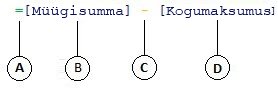
Selle valemi süntaks sisaldab järgmisi elemente.
-
Võrdusmärgimärk (=) tähistab valemi algust ja kui see valem arvutatakse, tagastab see tulemi või väärtuse. Kõik väärtuse arvutavad valemid algavad võrdusmärgiga.
-
Viidatud veerg [SalesAmount] sisaldab väärtusi, mida soovite lahutada. Valemi veeruviide on alati ümbritsetud nurksulgudega []. Erinevalt Excel valemitest, mis viitab lahtrile, viitab DAX-i valem alati veerule.
-
Lahutamise (-) matemaatiline tehtemärk.
-
Viidatud veerg [TotalCost] sisaldab väärtusi, mida soovime lahutada veeru [SalesAmount] väärtustest.
Kui proovite mõista, kuidas DAX-i valemit lugeda, on sageli kasulik iga elemendi osadeks murda keel, mida mõtlete ja räägite iga päev. Näiteks saate seda valemit lugeda järgmiselt.
Arvutage tabelis FactSales arvutatud veeru Veeris iga rea kohta väärtus (=),lahutades veeru[TotalCost] väärtusedveeru[SalesAmount] väärtustest.
Vaatame mõnda muud tüüpi valemit, mida kasutatakse mõõtu:
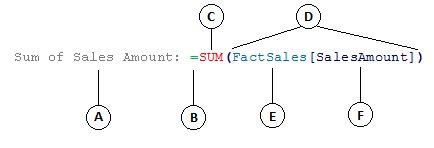
See valem sisaldab järgmisi süntaksielemente.
-
Mõõtu nimi Müügisumma summa. Mõõtevalemid võivad sisaldada mõõtunime, millele järgneb koolon ja seejärel arvutusvalem.
-
Võrdusmärgimärk (=) tähistab arvutusvalemi algust. Kui see arvutatakse, tagastab see tulemi.
-
Funktsioon SUM liidis kõik veerus [SalesAmount] olevatest arvudest. Lisateavet funktsioonide kohta leiate hiljem.
-
Sulgudes () ümbritsetakse üks või mitu argumenti. Kõik funktsioonid nõuavad vähemalt ühte argumenti. Argument edastab väärtuse funktsioonile.
-
Viidatud tabel FactSales.
-
Viidatud veerg [Müügisumma] tabelis FactSales. Selle argumendiga teab funktsioon SUM, millise veeru summa liita.
Seda valemit saate lugeda järgmiselt.
Arvutage tabeli FactSales veerus[Müügisumma] väärtuste SUMMA (=)mõõtu nimega Müügisumma summa.
PivotTable-liigendtabeli väljaloendi väärtuste ripploendisse paigutamisel arvutab ja tagastab see mõõt PivotTable-liigendtabeli iga lahtri määratletud väärtused (nt USA mobiiltelefonid).
Pange tähele, et selles valemis on võrreldes arvutatud veeruVeerise jaoks kasutatud valemiga mõned asjad erinevad. Eelkõige tutvustasime funktsiooni SUM. Funktsioonid on valmisvalemid, mis hõlbustavad keeruliste arvutuste ja manipulatsioonide tegemist arvude, kuupäevade, kellaaja, teksti ja muuga. Lisateavet funktsioonide kohta leiate hiljem.
Erinevalt eespool arvutatud veerust Veeris oli veerule [Müügisumma] eelnenud tabel FactSales, kuhu veerg kuulub. Seda nimetatakse täielikuks veerunimeks, kuna see sisaldab veerunime, mille ees on tabeli nimi. Samas tabelis viidatud veerud ei nõua tabeli nime kaasamist valemisse. See võib muuta pikad valemid, mis viitavad paljudele veergudele, lühemaks ja hõlpsamini loetav. Siiski on hea, kui lisate tabeli nime alati oma mõõtvalemitele isegi siis, kui need on samas tabelis.
Märkus.: Kui tabeli nimi sisaldab tühikuid, reserveeritud märksõnu või keelatud märke, peate tabeli nime lisama üksikjutumärkidesse. Tabelinimed tuleb jutumärkidesse lisada ka siis, kui nimi sisaldab märke väljaspool ANSI tärkmärgivahemikku, sõltumata sellest, kas teie lokaat toetab märgikomplekti või mitte.
On väga oluline, et teie valemitel oleks õige süntaks. Enamasti tagastatakse süntaksitõrge, kui süntaks pole õige. Muudel juhtudel võib süntaks olla õige, kuid tagastatud väärtused ei pruugi olla need, mida ootate. Power Pivot (ja SQL Server Data Tools) sisaldab IntelliSense; funktsioon, mida kasutatakse süntaktiliselt õigete valemite loomiseks, aidates teil valida õigeid elemente.
Loome lihtsa valemi. See ülesanne aitab teil valemisüntaksit paremini mõista ja IntelliSense, kuidas valemiribal funktsioon teid aidata saab.
Ülesanne. Lihtsa valemi loomine arvutatud veeru jaoks
-
Kui te pole veel Power Pivot, klõpsake Excel Power Pivot nuppu Power Pivot.
-
Klõpsake Power Pivot aknas tabelit FactSales (vahekaart).
-
Liikuge kerides kõige paremasse veergu ja seejärel klõpsake veerupäises nuppu Lisa veerg.
-
Klõpsake mudelikujundaja akna ülaservas asuvat valemiriba.
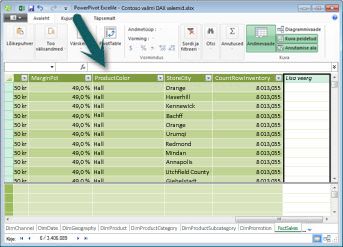
Kursor kuvatakse nüüd valemiribal. Valemiriba abil saate tippida arvutuslik veerg või arvutuslik väli.
Võtame hetke aega, et vaadata valemiribast vasakul aetud kolme nuppu.

Kui kursor on valemiribal aktiivne, muutuvad need kolm nuppu aktiivseks. Kõige vasakpoolsem nupp Xon lihtsalt tühistamisnupp. Laske käia ja klõpsake seda. Teie kursorit ei kuvata enam valemiribal ja nuppu Loobu ja märget enam ei kuvata. Jätkake ja klõpsake uuesti valemiribal. Nupp Loobu ja märge kuvatakse nüüd uuesti. See tähendab, et olete valmis valemi sisestama.
Märkenupp on kontrollvalemi nupp. See ei tee palju enne, kui olete valemi sisestanud. Tuleme selle juurde veidi tagasi.
Klõpsake nuppu Fx. Kuvatakse uus dialoogiboks. dialoogiboksi Funktsiooni lisamine. Dialoogiboks Funktsiooni lisamine on lihtsaim viis DAX-i valemi sisestamise alustamiseks. Lisame valemile funktsiooni, kui loome mõõtu veidi hiljem, kuid praegu ei pea te arvutuslik veeruvalemile funktsiooni lisama. Jätkake ja sulgege dialoogiboks Funktsiooni lisamine.
-
Tippige valemiribale võrdusmärk =, seejärel tippige avasulg [. Kuvatakse väike aken, kus kuvatakse kõik tabeli Faktimüük veerud. See IntelliSense toiming.
Kuna arvutatud veerud luuakse alati aktiivses tabelis, kus te olete, pole vaja veerunimele eelneda tabelinimega. Liikuge kerides allapoole ja topeltklõpsake nuppu [Müügi kvantiteet]. Samuti saate kerida soovitud veeru nimele ja seejärel vajutada tabeldusklahvi (Tab).
Kursor on nüüd aktiivne asukohast [SalesQuantity]paremal.
-
Tippige tühik ja seejärel tippige lahutamistehtemärk (miinusmärk) ja seejärel tippige teine tühik.
-
Nüüd tippige teine avanurksulg [. Seekord valige veerg [ReturnQuantity] ja vajutage sisestusklahvi (Enter).
Vea ilmnemisel vaadake hoolikalt oma süntaksit. Vajaduse korral võrrelge seda valemiga eespool kirjeldatud arvutatud veerus Veeris.
Pärast valemi lõpuleviimiseks sisestusklahvi (Enter) vajutamist kuvatakse sõna Arvutus akna allservas olekuribal Power Pivot. See läheb kiiresti, kuigi arvutate uusi väärtusi rohkem kui kolme miljoni rea jaoks.
-
Paremklõpsake veerupäist ja nimetage veerg NetSales ümber.
Ongi kõik! Olete just loonud lihtsa, kuid väga võimsa DAX-i valemi. Tabeli FactSales iga rea puhul arvutab valem NetSales väärtuse, lahutades veeru [ReturnQuantity] väärtuse veeru [Müük kvantiteet] väärtusest. Pange tähele, kuidas me just ütlesime "Iga rea jaoks". See on dax-is veel ühe väga olulise kontseptsiooni pilguheit; reakontekst. Lisateavet reakonteksti kohta leiate hiljem.
Tehtemärki DAX-i valemisse tippides on oluline mõista, et andmetüüp on teie argumentides. Näiteks kui tipite järgmise valemi= 1 & 2, oleks tagastatav väärtus tekstiväärtus "12". Seda seetõttu, et ampersandi (&) tehtemärk on teksti ühendamine. DAX tõlgendab seda valemit järgmiselt: tulemi arvutamiseks tuleb väärtus 1 tekstina võtta ja väärtus 2 tekstina lisada. Kui tipite nüüd arvu = 1 + 2, loeb DAX selle valemi järgmiselt: Tulemi arvutamiseks tuleb võtta arvväärtus 1 ja lisada arvväärtus 2. Tulem on muidugi "3", arvuline väärtus. DAX arvutab tulemiväärtused sõltuvalt valemi tehtemärkist, mitte argumendis kasutatud andmetüübist. DAX-i andmetüübid on väga olulised, kuid väljaspool selle kiirkäivitusala ulatust. Lisateavet DAX-i valemites andmetüüpide ja tehtemärkide kohta leiate TEEMAST HTTP://GO.MICROSOFT.COM/FWLINK/?LINKID=239769&clcid=0x409)
Proovime teist. Seekord loote mõõtu, tippides valemi ja kasutades IntelliSense. Ärge muretsege liiga palju, kui te ei mõista valemit täielikult. Siin on oluline teada, kuidas luua valemit, kasutades õiges süntaksis koos mitut elementi.
Ülesanne: mõõtvalemi loomine
-
Klõpsake tabelis FactSales mis tahes tühja lahtrit arvutusalal. See on tühjade lahtrite ala tabeli all Power Pivot.
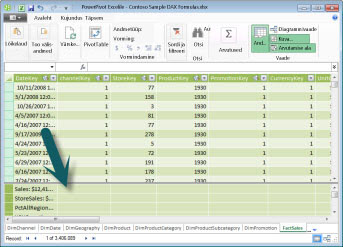
-
Tippige valemiribale nimi Eelmine kvartal Müük:.
-
Tippige arvutusvalemi käivitamiseks võrdusmärk = .
-
Tippige paar esimest tähte CAL ja seejärel topeltklõpsake funktsiooni, mida soovite kasutada. Selles valemis soovite kasutada funktsiooni CALCULATE.
-
Tippige avasulg ( funktsioonile CALCULATE edastavate argumentide alustamiseks.
Pange tähele, et pärast avasulu tippimist IntelliSense kuvatakse funktsiooni CALCULATE jaoks vajalikud argumendid. Argumentide kohta saate teavet veidi.
-
Tippige tabeli FactSales esimesed tähed ja seejärel topeltklõpsake ripploendis väärtust FactSales[Müük].
-
Tippige esimese filtri määramiseks koma (;), seejärel tippige, PRE ja seejärel topeltklõpsake funktsiooni PREVIOUSQUARTER.
Pärast funktsiooni PREVIOUSQUARTER valimist kuvatakse teine avasulg, mis näitab, et nõutav on mõni muu argument; sel korral funktsiooni PREVIOUSQUARTER puhul.
-
Tippige paar esimest tähte Dim ja seejärel topeltklõpsake käsku DimDate[DateKey].
-
Sulgege nii funktsioonile PREVIOUSQUARTER edastav argument kui ka funktsioon CALCULATE, tippides kaks sulgemissulge )).
Teie valem peaks nüüd välja nägema selline:
Eelmine kvartal Müük:=CALCULATE(FactSales[Müük], PREVIOUSQUARTER(DimDate[DateKey]))
-
Valemi valideerimiseks klõpsake valemiribal nuppu Kontrolli valemit. Vea ilmnemisel kontrollige süntaksi iga elementi.
Sina tegid seda! Lõite just DAX-i abil mõõtu, kuid see pole lihtne. Selle valemi abil arvutatakse eelmise kvartali kogumüük olenevalt PivotTable-liigendtabelis või pivottabelis rakendatud PivotChart-liigenddiagramm.
Teid tutvustati just DAX-i valemite mitmes olulises aspektis. Esiteks sisaldas see valem kahte funktsiooni. Pange tähele, et funktsioon PREVIOUSQUARTER pesastakse argumendina, mis edastatakse funktsioonile CALCULATE. DAX-i valemid võivad sisaldada kuni 64 pesastatud funktsiooni. On ebatõenäoline, et valem sisaldaks nii palju pesastatud funktsioone. Tegelikult oleks sellist valemit väga raske luua ja siluda ning tõenäoliselt ei oleks see ka väga kiire.
Selles valemis kasutasite ka filtreid. Filtrid kitsendavad arvutust. Sel juhul valisite argumendiks ühe filtri, mis on tegelikult teine funktsioon. Lisateavet filtrite kohta leiate hiljem.
Lõpuks kasutasite funktsiooni CALCULATE. See on dax-i üks võimsamaid funktsioone. Kui koostate andmemudeleid ja loote keerukamaid valemeid, kasutate seda funktsiooni tõenäoliselt mitu korda. Funktsiooni CALCULATE arutamine ei kuulu selle QuickStarti rakendusalasse, kuid dax-i teadmiste kasvades pöörake sellele erilist tähelepanu.
Märkus.: Tavaliselt tuleb DAX-valemites ajateabe funktsioonide kasutamiseks määrata kordumatu kuupäevaveerg, kasutades dialoogiboksi Kuupäevatabeliks märkimine. Contoso DAX-Samples.xlsx töövihikus valitakse kordumatu kuupäevaveeruna tabeli DimDate veerg DateKey.
Täiendav krediit
Võib-olla küsite: "Mis on kõige lihtsam DAX-i valem, mille saan luua?". Vastus sellele on "valem, mida te ei pea". See on täpselt see, mida saate teha, kasutades mõõtu standardset liitmisfunktsiooni. Peaaegu iga andmemudel peab koondandmete põhjal filtreerima ja arvutama. Näiteks kasutatakse eespool mõõtu Müügisumma summa funktsiooni SUM konkreetse veeru kõigi arvude liitmiseks. DAX sisaldab ka muid funktsioone, mis koondavad väärtusi. Automaatsumma funktsiooni abil saate standardkogumite abil automaatselt valemeid luua.
Täiendav krediidiülesanne: mõõtvalemi loomine automaatsumma funktsiooni abil
-
Liikuge tabelis FactSales kerides veeruni ReturnQuantity ja seejärel klõpsake veerupäist, et valida kogu veerg.
-
Klõpsake menüü Avaleht lindi jaotises Arvutused nuppu Automaatsumma.
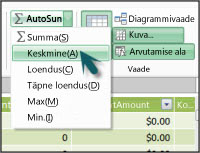
Klõpsake nupu Automaatsumma kõrval olevat allanooltja seejärel käsku Keskmine (pange tähele ka muid standardseid liitmisfunktsioone, mida saate kasutada).
Kohe luuakse uus mõõt, mille nimi on ReturnQuantity keskmine: millele järgneb valem =AVERAGE([ReturnQuantity]).
Kas see polnud nii lihtne? Loomulikult ei ole kõik teie loodud valemid nii lihtsad. Kuid automaatsumma funktsiooni abil saate standardsete liitmisarvutuste abil luua kiireid ja lihtsaid valemeid.
See peaks andma teile üsna hea ettekujutus DAX-i valemites kasutatavast süntaksist. Teile tutvustati ka mõnda väga lahedat funktsiooni (nt IntelliSense ja Automaatsumma), mis aitavad teil luua kiireid, lihtsaid ja täpseid valemeid. Loomulikult on süntaksi kohta palju rohkem teavet. Hea koht lisateabe saamiseks on DAX-i viide või SQL Books Online.
Süntaks QuickQuiz
-
Mida see nupp valemiribal teeb?

-
Mis ümbritseb dax-valemis alati veeru nime?
-
Kuidas kirjutada järgmise valemi: Arvutage tabeli
DimProductiga veeru UnitMargin rea kohta väärtus, lahutades veeru UnitCostväärtused veeru Ühikuhind väärtustest?
Vastused leiate selle teema lõpust.
Funktsioonid
Funktsioonid on eelmääratletud valemid, mis teevad arvutusi kindlate väärtuste ehk argumentide abil kindlas järjestuses või struktuuris. Argumendid võivad olla muud funktsioonid, mõni muu valem, veeruviited, arvud, tekst, loogikaväärtused (nt TRUE või FALSE) või konstandid.
DAX sisaldab järgmisi funktsioonide kategooriaid: kuupäev ja kellaaeg, teave, loogika, matemaatika, statistika, teksti ja kellaajateabe funktsioonid. Kui olete tuttav Excel funktsioonidega, kuvatakse paljud DAX-i funktsioonid sarnaselt teiega. DAX-i funktsioonid on siiski kordumatud järgmistel viisidel.
-
Dax-funktsioon viitab alati täielikule veerule või tabelile. Kui soovite kasutada ainult tabelist või veerust pärit kindlaid väärtusi, saate valemile lisada filtreid.
-
Kui teil on vaja arvutusi reapõhiselt kohandada, pakub DAX funktsioone, mille abil saate kasutada praegust reaväärtust või seotud väärtust argumendina, et teha kontekst-põhiseid arvutusi. Lisateavet konteksti kohta leiate hiljem.
-
DAX sisaldab palju funktsioone, mis tagastavad väärtuse asemel tabeli. Tabelit ei kuvata, kuid seda kasutatakse teistele funktsioonidele sisendi sisestamiseks. Näiteks saate tuua tabeli ja seejärel loendada selles soovitud väärtused või arvutada filtreeritud tabelites või veergudes dünaamilised summad.
-
DAX sisaldab mitmesuguseid ajateabefunktsioone. Nende funktsioonide abil saate määratleda või valida kuupäevavahemike ja teha nende põhjal dünaamilisi arvutusi. Näiteks saate võrrelda summasid paralleelperioodide lõikes.
Mõnikord on raske teada, milliseid funktsioone peate valemis kasutama. Power Pivot ja tabelimudeli kujundaja SQL Server Data Tools funktsiooni Insert Function (Funktsiooni lisamine), mis aitab teil valida funktsioone kategooriate kaupa ja pakub iga funktsiooni jaoks lühikirjeldusi.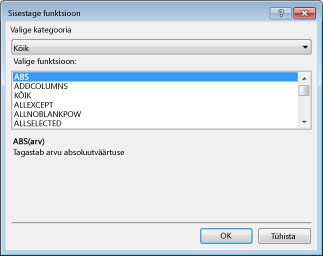
Loome uue valemi, mis sisaldab funktsiooni Lisa funktsiooni abil valitud funktsiooni.
Ülesanne. Funktsiooni Insert Function abil valemisse funktsiooni lisamine
-
Liikuge tabelis FactSales kerides kõige paremasse veergu ja seejärel klõpsake veerupäises nuppu Lisa veerg.
-
Tippige valemiribale võrdusmärk =.
-
Klõpsake nuppu Lisa funktsioon.

-
Klõpsake dialoogiboksis Funktsiooni lisamine loendiboksi Kategooria valimine. Vaikimisi on valitud kõik ja kõik kategooria Kõik funktsioonid on loetletud allpool. See on palju funktsioone, nii et soovite funktsioone filtreerida, et oleks lihtsam leida otsitud funktsiooni tüüpi.
-
Selle valemi puhul soovite tagastada mõned andmed, mis on mõnes muus tabelis juba olemas. Selleks peate kasutama funktsiooni kategoorias Filter. Liikuge edasi ja klõpsake kategooriat Filter ja seejärel liikuge kerides jaotises Funktsioonivalimine allapoole ja topeltklõpsake funktsiooni RELATED. Dialoogiboksi Funktsiooni lisamine sulgemiseks klõpsake nuppu Ok.
-
Kasutage IntelliSense, et aidata teil leida ja valida veergu DimChannel[ChannelName].
-
Sulgege valem ja vajutage sisestusklahvi (Enter).
-
Pärast valemi lõpuleviimiseks sisestusklahvi (Enter) vajutamist kuvatakse sõna Arvutus akna allservas olekuribal Power Pivot. Nüüd näete, et lõite äsja tabeliSse FactSales uue veeru, kus on kanaliteave tabelist DimChannel.
-
Nimetage veerukanal ümber.
Teie valem peaks välja nägema selline: =RELATED(DimChannel[ChannelName])
Teid tutvustati just teise väga olulise funktsiooniga DAX-i funktsioonis RELATED. Funktsioon RELATED tagastab teise tabeli väärtused. Funktsiooni RELATED saate kasutada juhul, kui parajasti avatud tabeli ja soovitud väärtusi sisaldava tabeli vahel on seos. Loomulikult on funktsioonil RELATED tohutud võimalused. Sel juhul saate nüüd tabelisse FactSales kaasata iga müügikanali. Nüüd saate PivotTable-liigendtabeli väljaloendist peita tabeli DimChannel, mis hõlbustab navigeerimist ja ainult kõige olulisemat teavet, mida vajate. Nagu eespool kirjeldatud funktsioon CALCULATE, on funktsioon RELATED väga oluline ja tõenäoliselt kasutate seda mitu korda.
Nagu näete, aitavad DAX-i funktsioonid teil luua väga võimsaid valemeid. Me puudutasime ainult funktsioonide põhitõdesid. DAX-i oskuste täiustamisel loote valemeid paljude erinevate funktsioonide abil. Üks parimaid kohti kõigi DAX-i funktsioonide kohta lisateabe saamiseks on andmeanalüüsi avaldiste (DAX) viide.
Funktsioonid QuickQuiz
-
Mida viidatakse funktsioonile alati?
-
Kas valem võib sisaldada rohkem kui ühte funktsiooni?
-
Millist funktsioonide kategooriat kasutaks kahe tekstistringi ühendamine üheks stringiks?
Vastused leiate selle teema lõpust.
Kontekst
Kontekst on üks olulisemaid DAX-i mõisteid, mida mõista. DAX-i kontekstis on kahte tüüpi konteksti. reakontekst ja filtrikontekst. Esmalt vaatame rea konteksti.
Reakontekst
Reakontekst on kõige hõlpsamini mõistetav praeguse reana. Näiteks pidage süntaksi tundmaõppimisel meeles eespool kirjeldatud arvutuslikveerise veerg? Valem =[SalesAmount] - [TotalCost] arvutab tabeli iga rea väärtuse veerus Veeris. Iga rea väärtused arvutatakse kahe teise veeru väärtuste põhjal: [SalesAmount] ja [TotalCost] samas reas. DAX-i abil saab arvutada veeruVeeris iga rea väärtused, kuna sellel on kontekst: iga rea puhul võetakse veeru [TotalCost] väärtused ja lahutatakse need veeru [SalesAmount] väärtustest.
Allpool näidatud valitud lahtris arvutati praeguse rea väärtus 49,54 $, lahutades veerus [TotalCost] oleva väärtuse 51,54 $ veeru [SalesAmount] väärtusest 101,08 $.
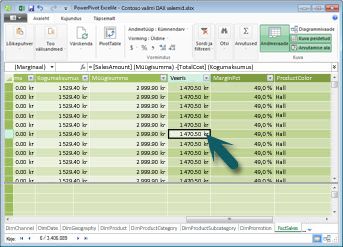
Reakontekst ei kehti ainult arvutatud veergudele. Reakontekst rakendub ka siis, kui valemil on funktsioon, mis rakendab filtrid tabeli ühe rea tuvastamiseks. Funktsioon rakendab oma olemuselt reakonteksti tabeli iga rea jaoks, mille suhtes seda filtreeritakse. Seda tüüpi reakontekst kehtib kõige sagedamini meetmetega.
Konteksti filtreerimine
Filtri konteksti on veidi raskem mõista kui rea konteksti. Kõige hõlpsamini võite filtri kontekstile mõelda järgmiselt: üks või mitu filtrit, mis on rakendatud arvutuses, mis määrab tulemi või väärtuse.
Filtrikontekst pole rea konteksti asemel olemas; pigem kehtib see lisaks reakontekstile. Näiteks arvutustesse kaasamiseks väärtuste täiendavaks kitsendamiseks saate rakendada filtrikonteksti, mis mitte ainult ei määra rea konteksti, vaid määrab ka selles reakontekstis ainult kindla väärtuse (filtri).
PivotTable-liigendtabelites on filtrikontekst hõlpsalt näha. Näiteks kui lisate alale Väärtused TotalCost ja seejärel lisate väljale Rida või Veerud väärtuse Aasta ja Regioon, määratlete filtrikonteksti, mis valib teatud aasta ja regiooni põhjal andmehulga.
Miks on filtrikontekst DAX-i jaoks nii oluline? Kuna kuigi filtri konteksti saab kõige hõlpsamini rakendada, lisades PivotTable-liigendtabelisse veeru- ja reasilte ning tükeldeid, saab dax-valemis rakendada ka filtri, määratledes filtri selliste funktsioonide abil nagu ALL, RELATED, FILTER, CALCULATE, seoste ning muude meetmetega ja veergudega. Vaatame näiteks järgmist valemit mõõtu nimega StoreSales:
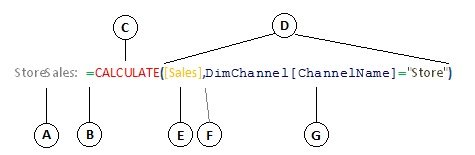
On selge, et see valem on keerukam kui mõni muu valem, mida olete näinud. Kuid selle valemi paremaks mõistmiseks saame selle murda, nagu oleme teinud ka teiste valemitega.
See valem sisaldab järgmisi süntaksielemente.
-
Mõõtu nimi StoreSales, millele järgneb koolon :.
-
Võrdusmärgimärk (=) tähistab valemi algust.
-
Funktsioon CALCULATE hindab avaldist argumendina kontekstis, mida on muudetud määratud filtritega.
-
Sulgudes () ümbritsetakse üks või mitu argumenti.
-
Avaldisega samas tabelis mõõt [Müük]. Mõõt Müük on valem: =SUM(FactSales[SalesAmount]).
-
Koma (;) eraldab iga filtri.
-
Viidatud veerg ja konkreetne väärtus, DimChannel[ChannelName] ="Store", filtrina.
See valem tagab ainult müügiväärtused, mis on määratletud mõõtu Müük filtrina, arvutatakse ainult veeru DimChannel[ChannelName] ridade kohta, mille filtrina on väärtus "Pood".
Nagu võite ette kujutada, on valemis filtri konteksti määratlemine tohutu ja võimas võimalus. Ainult seotud tabeli kindlale väärtusele viitamine on vaid üks selline näide. Ärge muretsege, kui te ei mõista konteksti kohe täielikult. Oma valemite loomisel saate paremini mõista konteksti ja seda, miks see DAX-is nii oluline on.
Konteksti kiirviga
-
Mis on kahte tüüpi kontekst?
-
Mis on filtrikontekst?
-
Mis on reakontekst?
Vastused leiate selle teema lõpust.
Kokkuvõte
Nüüd, kui teil on DAX-i kõige olulisematest mõistetest põhiteadmised, saate hakata ise arvutama veergude ja meetmetega DAX-i valemeid looma. DAX-i õppimine võib tõepoolest olla veidi keeruline, kuid teile on saadaval palju ressursse. Pärast selle teema läbilugemist ja mõne oma valemiga katsetamist saate lisateavet muude DAX-i mõistete ja valemite kohta, mis aitavad teil oma äriprobleeme lahendada. Nii Microsofti kui ka juhtivate ärianalüüsispetsialistide Power Pivot on saadaval palju DAX-i Power Pivot, SQL Server Books Online'i, whitepapers'i ja ajaveebide kaudu. DAX-i ressursikeskuse viki (http://social.technet.microsoft.com/wiki/contents/articles/dax-resource-center.aspx) on suurepärane koht alustamiseks. Ka andmeanalüüsi avaldiste (DAX) viide on suurepärane ressurss. Salvestage see kindlasti oma lemmikute hulka.
DAX-i tabelimudeli valgepaber, mis on allalaadimiseks saadaval (http://go.microsoft.com/fwlink/?LinkID=237472&clcid=0x409), pakub üksikasjalikumat ülevaadet siin kasutusele võetud mõistetest ning paljudest teistest täiustatud mõistetest ja valemitest. See valgepaber kasutab sama Contoso DAX-i näidist Formulas.xlsx juba olemas.
QuickQuiz Answers
Süntaks:
-
Avab funktsiooni Lisa.
-
Nurksulgud [].
-
=[Ühikuhind] - [UnitCost]
Funktsioonid:
-
Tabel ja veerg.
-
Jah. Valem võib sisaldada kuni 64 pesastatud funktsiooni.
Kontekst:
-
Reakontekst ja filtrikontekst.
-
Üks või mitu filtrit arvutuses, mis määratleb ühe väärtuse.
-
Praegune rida.










